Google Music – Só nos EUA?? Não! Use e abuse…
... onde quer que esteja, mesmo que não tenha um dispositivo Android! Saiba ainda como comprar música, livros e alugar filmes.
Agora que o Google Music deixou a fase beta e ganhou imensas funcionalidades novas, destacando-se a sua utilização completamente gratuita e a loja online de conteúdos musicais, passou a ser um óptimo serviço de alojamento, organização, divulgação e compra de conteúdos musicais.
A possibilidade de armazenar e ouvir gratuitamente até 20.000 músicas (equivalente a cerca de 200 GB) a partir de qualquer local, quer utilize um browser, dispositivos móveis Android e iOS (eventualmente outros), e oferecer uma reprodução gratuita aos amigos no Google+ da música comprada, torna este serviço único e de topo.
Está restringido aos EUA? Oficialmente sim, mas o Pplware explica como utilizá-lo em pleno, de forma bastante simples, permitindo inclusive a compra de todo o tipo de conteúdos no Android Market.
Notas inicias
Há 5 meses, quando dei a conhecer o serviço Google Music beta, onde com recurso a uma proxy ("embebida" num site, das dezenas disponíveis) era possível aceder ao endereço https://music.google.com/ e pedir o convite com sucesso. Num espaço de aproximadamente 4 dias o convite chegava e bastava aceitar para começar a utilizar o serviço na íntegra.
Agora, desde que o serviço deixou a fase beta e tem acesso livre a todos os utilizadores residentes nos EUA, deixa de ser necessário o pedido do tal convite e basta apenas aceder com a conta Google. Para activar o Google Music numa outra conta, experimentei fazê-lo em dois ou três sites com "proxys embebidas" mas algum tipo de script existente do lado da Google mandava-me para fora da proxy e o acesso não foi possível. Apercebi-me que foram feitas algumas alterações no sentido de evitar utilizações indevidas desse serviço ou, simplesmente, algo de errado se estava a passar.
Divaguei um pouco e cheguei a uma proxy interessante, desta vez para usar nas configurações de rede do browser. Quando se fala em segurança, a utilização de uma proxy desconhecida torna-se bastante delicada pois está a servir de ponte para toda a nossa informação que lá circula, podendo o caso tornar-se crítico quando essa informação não é encriptada. A proxy a que cheguei funciona na perfeição mas nunca há certezas se é ou não 100% segura.
Esta proxy servirá não só para activar o serviço Google Music na conta Google mas também para utilizar o Android Market com as suas funcionalidades na totalidade, disponíveis nos EUA, como compra de livros, aluguer de filmes e compra de conteúdos musicais. Por isso, de forma a ter acesso permanente a estas funcionalidades, recomendo a configuração da proxy num browser não utilizado regularmente.
No meu caso, como sou utilizador do Google Chrome, configurei a proxy no Mozilla Firefox, bastando abri-lo sempre que quiser comprar conteúdos (incluindo os gratuitos). De resto, para utilizar normalmente o serviço Google Music não é necessária qualquer proxy.
Configurar a proxy
Todos os browsers permitem configurar as definições de rede. Basta ir às devidas opções e colocar a seguinte informação:
Endereço / Servidor Proxy: 108.3.215.174
Porta: 80
O caminho para essa opção é:
- No Google Chrome: Botão Personalizar > Opções > Definições avançadas > Na secção Rede clicar em Alterar definições de proxy... > Definições de LAN > Marcar a opção Utilizar um servidor proxy para a rede... e preencher de acordo com a caixa de texto acima.
- No Internet Explorer: Botão Ferramentas > Opções da Internet > Separador Ligações > Definições de LAN > Marcar a opção Utilizar um servidor proxy para a rede... e preencher de acordo com a caixa de texto acima.
- No Mozilla Firefox: Menu Firefox > Opções > Avançado > Separador Rede > Na secção Ligação clicar em Definições... > Marcar Configuração manual de proxy... > Preencher de acordo com a caixa de texto acima e marcar a opção Usar o mesmo proxy para todos os protocolos.
- No Opera: Menu Opera > Configurações > Preferências > Separador Avançadas > Rede > Servidores Proxy... > Marcar HTTP, preencher de acordo com a caixa de texto acima e marcar a opção Usar o mesmo proxy para todos os protocolos.
Como já referi, recomendo esta configuração num browser diferente do usado regularmente, apenas por uma questão de comodidade. Note ainda que existem muitas outras proxys que podem ser usadas, bastando fazer uma pesquisa para encontrar alternativa. Testei várias, muitas mesmo, e esta foi a que melhor serviu tendo um óptimo desempenho mesmo na reprodução de música.
Alternativamente poderá utilizar o serviço Hotspot Shield cujos servidores se encontram localizados nos EUA. A sua utilização é bastante simples pois, uma vez instalado, basta utilizar o ícone na tray (ao pé do relógio) para ligar/desligar a utilização dessa "proxy". Esse serviço aparenta ser bastante seguro e não são conhecidos quaisquer problemas na sua utilização.
Activação do serviço Google Music na conta Google
A partir de agora, uma vez que estamos "oficialmente em território americano", o processo é normalíssimo. Basta abrir o endereço https://music.google.com/ e concordar com os Termos do Serviço, clicando em Agree.
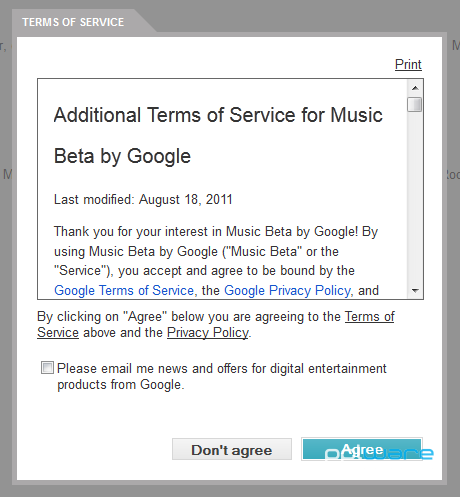
O serviço está activo e pode agora ser utilizado em qualquer local sem que, para isso, seja necessária uma proxy.
O próximo passo é a instalação da ferramenta Google Music Manager que possibilita o envio da nossa biblioteca de música para os servidores da Google, até um máximo de 20.000 músicas!
A utilização deste programa é bastante simples, demais até para ser aqui demonstrada. Para instalação em Ubuntu pode ser seguido este tutorial.
Utilização do Google Music no Android
Após o evento da apresentação do Google Music, a aplicação Google Music para Android sofreu uma actualização (v4.0.9), integrando-se agora com a Loja online onde ficam imediatamente disponíveis as músicas adquiridas (quer sejam pagas ou gratuitas). A aplicação continua disponível apenas para os EUA, via Android Market, mas o Pplware disponibiliza-a na caixa de download abaixo.
Aproveito também para referir que a aplicação Market foi actualizada (v3.3.12) onde surgiram também alterações consequentes do Google Music, nomeadamente a adição da categoria Música e a visualização das músicas gratuitas da semana. Ainda não consegui utilizar o Market no Android como se estivesse nos EUA, pois a localização estará, provavelmente, definida por outros parâmetros. No entanto as alterações não dizem respeito apenas ao novo serviço e foram adicionadas novas funcionalidades como actualização automática das aplicações (possível agora por omissão), actualização apenas via rede Wi-Fi, adicionar automaticamente um atalho ao Homescreen de uma nova aplicação instalada, pesquisa por voz, entre outros.
De seguida pode fazer o download de ambas as aplicações na caixa abaixo.
Google Music v4.0.9
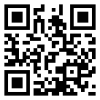
Android Market v3.3.12
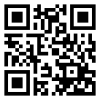
Caso a instalação desta versão do Android Market não seja bem sucedida, existem outras alternativas, nomeadamente usando recursos de acesso root. Pode instalar esta actualização a partir da recovery ou recorrer ao Root Explorer para mover a aplicação Android Market disponibilizada acima para caminho /system/app/Vending.apk, com permissões rw-r--r--. Deverá também verificar que não existe o apk no caminho /data/app/com.android.vending-1.apk. Se existir, mude a extensão para, por exemplo, apk1.
Utilização completa do Android Market - Compra de conteúdos
Em Portugal, e na maior parte do mundo, o Android Market disponibiliza apenas aplicações para esse sistema operativo.
Nos EUA, em exclusivo, o Android Market além de disponibilizar aplicações Android, tem também Livros, Filmes e Música.
A parte de aplicações é já conhecida. Quanto aos livros, são disponibilizados alguns gratuitos, acessíveis no Google Books após a aquisição, e há depois um enorme repositório de livros pagos, para todos os gostos, feitios, idades e géneros. O serviço de filmes possibilita o aluguer e os preços variam entre $2.99 e $6.99. Confesso que não sei como é visualizado um filme alugado pois não avancei no processo.
Quanto ao serviço de música, o repositório é gigantesco pois as três maiores editoras mundiais estão aqui presentes (EMI, Universal Music e Sony Music Entertainment), contando ainda com outras 23 editoras independentes. Existem algumas centenas de músicas gratuitas e depois músicas pagas cujo preço varia entre $0.69 e $1.29 onde todas possibilitam ouvir um preview. Para álbuns completos o preço é ajustado e nalguns casos chegam a custar apenas $2.99.
Para poder adquirir conteúdos pagos deve usar o seguinte procedimento:
- Recorrer ao MBNet para gerar um cartão de crédito virtual e temporário (associado ao cartão de débito normal), ou não fazer nada caso tenha um cartão de crédito normal;
- Abrir o Android Market no browser onde está configurada a proxy referida acima neste artigo;
- Iniciar uma compra. Assim que a compra é iniciada, caso não haja nenhum cartão válido associado à conta Google, é pedido para introduzir os dados de pagamento. Eu preenchi da seguinte forma:
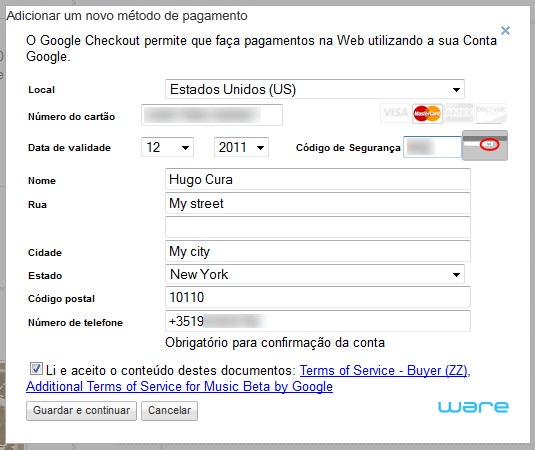
- Após guardar os dados e todos estarem correctamente introduzidos, é possível prosseguir com a compra;
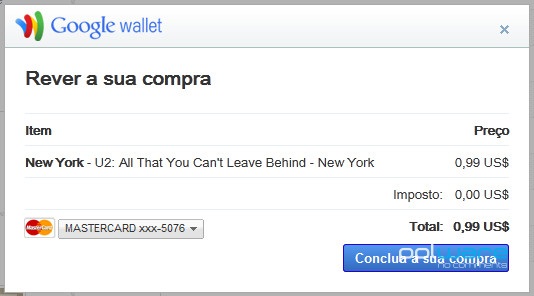
- A compra é concluída e é possível depois fazer imediatamente a sua partilha no Google+;
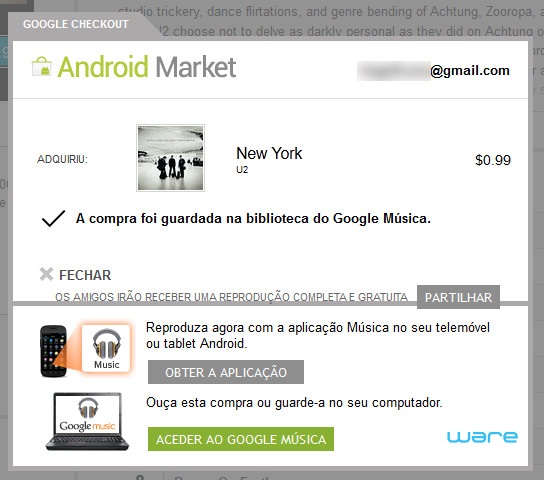
- Ao fazê-lo, surge imediatamente a janela de partilha com a possibilidade de escrever uma frase e escolher os círculos para os quais se pretende partilhar. A música poderá ser ouvida na íntegra uma vez;
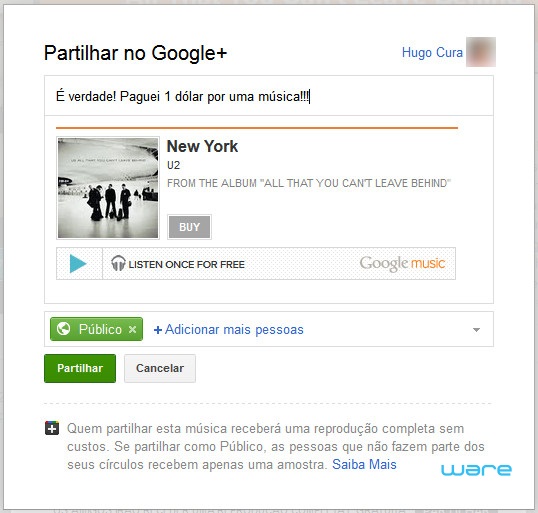
- No email surge o recibo da encomenda, quer tenha sido feita uma aquisição gratuita ou paga.
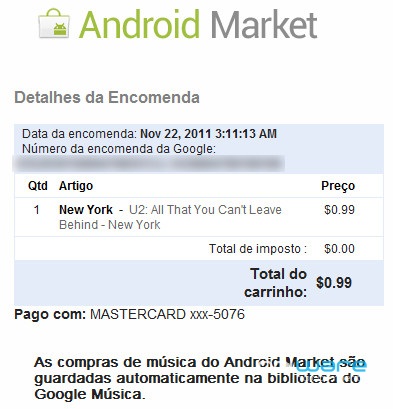
Aqui está uma forma bastante simples de contornar a restrição de utilização de apenas para os EUA. Não tive um único problema na sua utilização e a utilização de um browser configurado apenas para aceder a conteúdos restritos do Android Market torna o processo ainda mais simples e rápido, sem a necessidade de estar constantemente a alterar as configurações de rede.
Add-ons para o Google Music
A interface de utilização Google Music no computador é o browser. Para melhor interagir com ele, estão disponíveis várias extensões para o Google Chrome e Mozilla Firefox. Pessoalmente, como utilizador do Google Chrome utilizo as extensões Better Music Beta (com botão e pop-up) e RC for Grooveshark & Google Music para controlar a reprodução com atalhos de teclado, referidas já neste artigo.
No entanto, listo algumas extensões para que possa experimentar. Caso conheça outras, não hesite em sugerir nos comentários.
Extensões Google Chrome:
- Better Music Beta for Google Music - adiciona um botão que permite interagir com o Google Music sem ter de abrir o respectivo separador. Mostra um balão aquando da mudança de música.
- Music Plus for Google Music - parecida com a anterior e, além disso, modifica o site Google Music onde adiciona informação acerca do intérprete (no topo da página), proveniente do portal Last.fm. Inclui ainda atalhos de teclado para controlar a reprodução.
- Google Music Applet - parecida com as anteriores mas mais simples e pobre em funcionaliades.
- RC for Grooveshark™ & Google Music™ - controlo da reprodução do Google Music com recurso a atalhos de teclado configuráveis.
Extensões Mozilla Firefox:
- Google Music Downloader + Hotkeys + Artist Bio - permite descarregar qualquer música a partir do site Google Music (após o serviço ter deixado a beta é possível descarregar as músicas compradas a partir do site e da aplicação Google Music Manager), configurar atalhos de teclado, visualizar biografa e notificações da música em reprodução.
- Google Music Keys - permite configurar teclas de atalho para controlar a reprodução.
- Google Music Hotkeys - parecida à anterior.
Artigos relacionados:
- Dica – Instalar o Google Music Manager no Ubuntu 11.10
- Evento Google – Apresentação da loja de música online
- Surgem indícios da Google Music Store
- Adicione ou altere capas nos álbuns do Google Music beta
- Controle o Google Music beta com o teclado no Chrome
- Conheça o Google Music beta e saiba como experimentá-lo!
Este artigo tem mais de um ano

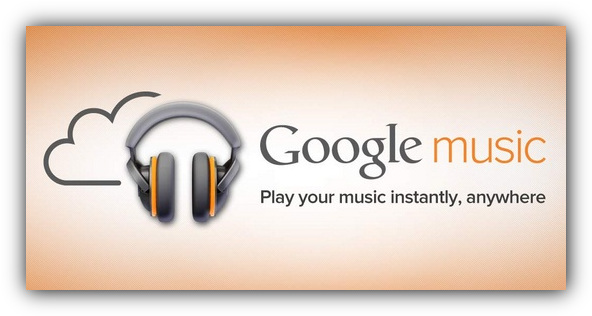
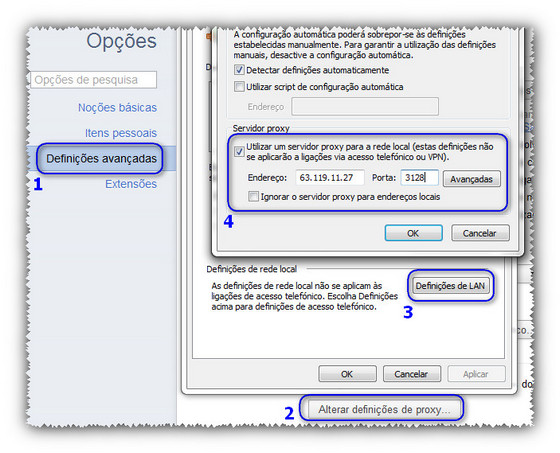
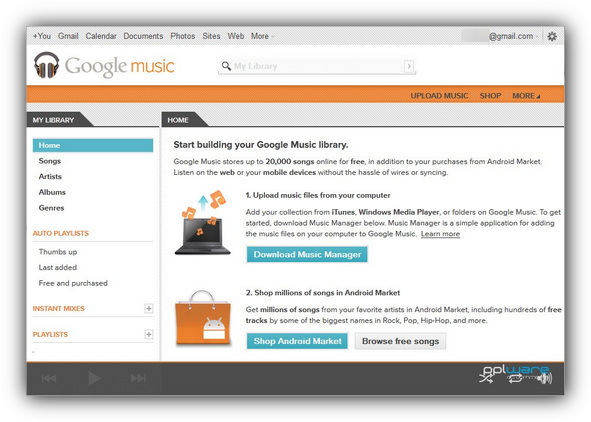
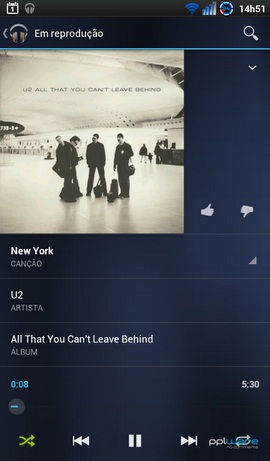
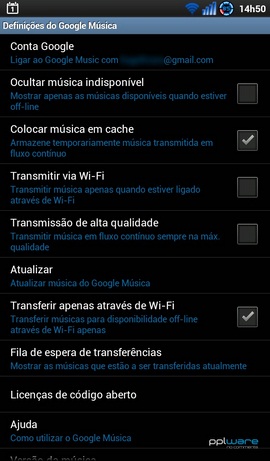
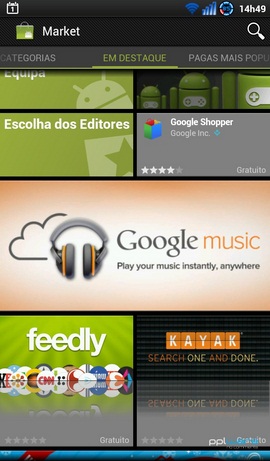
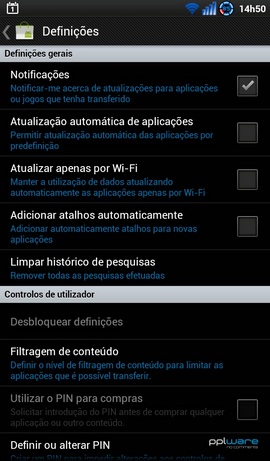
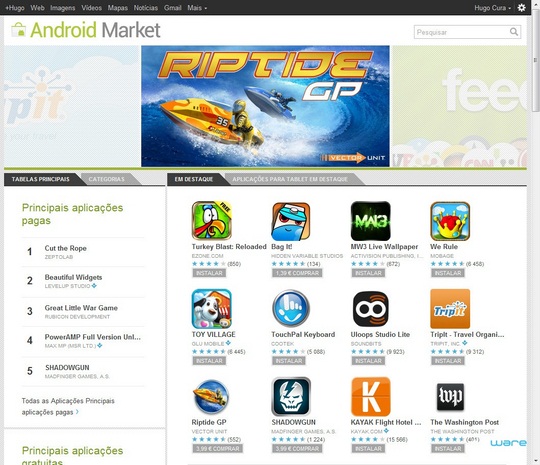
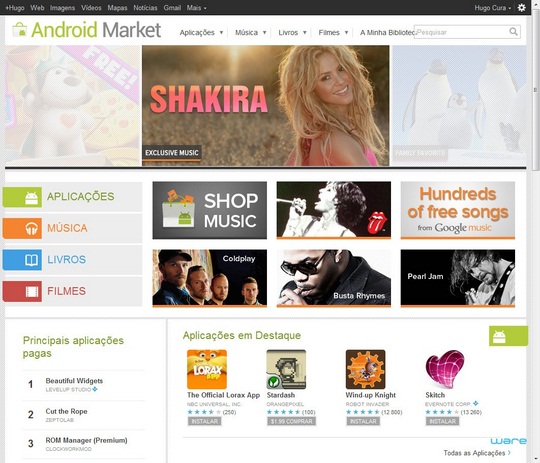

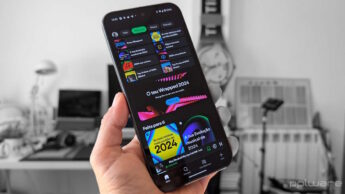





















Interessante dica. Obrigado.
Muito bom… mesmo muito bom trabalho Hugo. Parabém por este sensacional guia.
+1
🙂 Vá, rende-te lá à qualidade do serviço ^^
Muito bom guia.
Vamos lá ver se este serviço pega e consegue ombrear com o iTunes. Acho que tem qualidade para isso mas é necessário ver a adaptação das massas…
Essa proxy aqui não trabalha bem.
Dá o mesmo erro a dizer que não estou nos Estados Unidos.
Cumprimentos.
Então há algo que não fizeste bem. Revê lá as opções de rede.
Desculpa Hugo, tinha-me esquecido disto:
“marcar a opção Usar o mesmo proxy para todos os protocolos.”
De qualquer forma muito obrigado pela ajuda.
Cumprimentos.
Hugo, eu não fui a tempo de pedir um convite, enquanto estava na fase beta, ams agora está acessível a todos.
O problema é que fiz download do music manager mas pede-me a conta, eu introduzo o meu mail e pass, como entrei no serviço e dá-me erro, talvez devido não ter registado a conta.
Posso fazer alguma coisa, para soluccionar isto ??
E. Excelente tutorial, muito bem explicado 🙂
Hugo. Deixa estar. Afinal já consegui pôr 😀
Basta abrir o endereço https://music.google.com/ e aceitar os termos do serviço. O Google Music fica imediatamente activo.
Hugo, não há maneira de comprar as músicas grátis, sem ter que meter o cartão de crédito, pois elas são grátis.
É que ainda não tenho idade para ter-lo 🙁
Infelizmente, que eu saiba não. Também me admirei ser necessário cartão mesmo para as gratuitas pois, quando estava em fase beta, adicionei quase 300 músicas gratuitas sem qualquer cartão.
Ainda mais estranho é ser possível transferir um livro gratuito sem ser necessário cartão, tal como era no music beta anteriormente.
Estranhamente agora dá para transferir as músicas gratuitas sem recurso ao cartão. Experimenta sff para confirmar.
Talvez tenha sido algum erro do lado deles.
Corrijo, dá apenas de alguns intérpretes (ainda mais estranho).
Acontece o mesmo no itunes (se não estou errado).
Estou a notar alguma lentidão no débito da proxy desde que este artigo foi publicado. Sugiro alguma paciência, dá para todos 🙂
Eu tenho o Firefox e o Internet Explorer instalados, se configurar a a proxy como dizem as instruções para o Internet Explorer, ela fica activa para o Firefox também?
Não, são independentes.
Só se configurares o Firefox para utilizar as definições do Internet Explorer.
Em vez de meter o proxy manualmente, tentem este addon para firefox: https://addons.mozilla.org/en-US/firefox/addon/anonymox/
penso que é bem mais simples.
Thankx.
Obrigado pela sugestão, já testei e funciona bem.
A correr ás mil maravilhas. É um serviço idêntico ao Grooveshark por um lado tem aspectos positivos por outro tem aspectos negativos.
Se a google investir seriamente neste serviço conseguirá destronar o grooveshark, mas a ver vamos.
Exelente artigo. 😉
É que tenho no Firefox configurado para usar as definições proxy de rede. E fiz o processo através do Internet explorer. Mas no Firefox apareceu-me uma mensagem a dizer que estava a usar um proxy :s.
Então foi o que o Samuel Gomes referiu. Tens de escolher “Sem proxy” nas opções de rede.
Desculpem lá isso do so nos EUA …nao percebo , ja tenho isto há meses e sempre entrei na boa sem nada de proxys ….
posso por um screenshot no dropbox para provar .
http://dl.dropbox.com/u/1191645/music.jpg
ou nao estou a perceber a coisa …
Está tudo explicado no artigo, tintim por tintim.
Mas vais perceber com o que te vou pedir: vai ao market e transfere uma música. Aproveita e ouve vários previews de músicas pagas.
Grande artigo, parabéns.
Pelo que vejo, permite-nos ter a música na “cloud” e acedê-la em vários locais.
Nada contra Apple, mas prefiro sempre o que é gratuito, mesmo que isso implique que a empresa saiba mais de nós do que deveria.
cliquei numa musica para ouvir o preview antes de comprar e funciona perfeitamente …
“O serviço está activo e pode agora ser utilizado em qualquer local sem que, para isso, seja necessária uma proxy.”
https://market.android.com/music
Para aceder ao site do Google Music deixa de ser necessária a proxy, mas para ir ao market e ter acesso ao download de músicas já é preciso a proxy.
Nem mais, é o que escrevi no artigo.
Que proxy é aquele que voces recomendam?
É só ler o artigo:
“Quando se fala em segurança, a utilização de uma proxy desconhecida torna-se bastante delicada pois está a servir de ponte para toda a nossa informação que lá circula, podendo o caso tornar-se crítico quando essa informação não é encriptada. A proxy a que cheguei funciona na perfeição, aparenta ser de “mínima confiança” e identifica-se como Verizon Business.”
upss.. my bad 🙂 sorry…
testei no meu htc magic devidamente actualizado e a aplicação encrava e fecha, nem chega a arrancar só diz que terminou inexperadamente ou algo parecido
*inesperadamente
Experimenta uma das versões anteriores:
– Google Music v3.0.1.339
– Google Music v4.0.1
Se surgir algum erro a instalar, desinstala primeiro a versão anterior e tenta instalar novamente.
Sugiro que visitem o site da Google sobre o projecto: http://music.google.com/about/
Está fantástico.
Mesmo fantástico.
Não consigo abrir qualquer site com a proxy configurada… sera por estar a usar a rede da faculdade?
Pode ser a proxy congestionada… Vai tentando.
Podes ainda, se fores utilizador do firefox, experimentar a sugestão do jonny.
isto é muito bom…mas a marota da cloud anda em todo o sitio agora…n sei ate k ponto sou capaz de la por os gb’s de musica!
convençam-me la k n ha prob!…queria msm desfrutar disto!
vai ter que ser, brigadao pelo trabalho!
congrats!
A mim dá-me sempre erro a fazer o upload das músicas. Porque será? Eu desliguei a proxy através do Internet Explorer.
Não faço ideia. Deixa o Music Manager aberto que assim que houverem condições ele sincroniza.
Estou a tentar apenas com uma música para ver o que acontece. Fica assim e não sai mais do sítio.
http://img13.imageshack.us/img13/2720/capturaroj.png
No Kaspersky está tudo correcto. Não está bloqueado.
Firewall?
Uso a firewall do Kaspersky e está tudo bem configurado. Não percebo.
Aqui está impecável.
Tive o mesmo problema com o kaspersky.
Consegui resolver indo ao controlo de aplicações, ás regras do music manager (que está como confiável) e ativando algumas das exclusões.
Tenho exactamente o mesmo problema que tu. tenho as musicas do itunes todas pendentes… o upload não arranca! está assim à 4 dias…
Experimenta desinstalar e voltar a instalar o Manager.
Parece a ida para a Costa no Verão…
Então… fora esta hipótese, não há outra maneira de aceder ao Google Music fora dos Estados Unidos?
Porquê? Não funciona contigo?
O recurso à proxy, como diz no artigo, é apenas para activar o Music na conta Google. Depois de activo, não é necessário mais recorrer à proxy, a não ser para fazer compras no Android Market.
Existem outras formas, mas esta parece-me a mais simples.
Hummm… o Google Checkout já funciona com o MB Net?
Uma vez tentei e não consegui! Dizia sempre que o nome do titular era diferente!
@BlinkZk Sempre user MBNet com Google Checkout e nunca tive esse problema. Talvez seja alguma coisa com acentos, ou pontos que abreviam o nome…
(PS: Peço desculpa pelo comentário duplicado em baixo… Enganei-me no botão de “Responder”)
Vou já usar no meu querido android 🙂
Sempre user MBNet com Google Checkout e nunca tive esse problema. Talvez seja alguma coisa com acentos, ou pontos que abreviam o nome…
Já uso e abuso a uma serie de tempo.
Tenho lá bue albuns….
Funcionou na perfeição. Obrigado Hugo 😉
Muito bom!
Mas, no meu Sapo A5, com Cyanogenmod 7.1.0, não me reconhece os álbuns, mesmo tendo os MP3 o ID3 tag completo…
Cada música do álbum, aparece como sendo um álbum diferente, ficando na listagem de álbuns uma confusão, com 20 álbuns com o mesmo nome!
Só consigo ouvir MP3 com o progs tipo Zimly, que faz leitura por pasta…
Alguma dica para me resolver este problema? Mais alguém passou por isto?
Aqui, copio apenas pastas de mp3 (cada pasta é um álbum) para dentro da pasta que está sincronizada no Google Music Manager, e fica tudo devidamente organizado online.
Dúvida: A música comprada apenas fica disponivel na cloud?
Não dá assim muito jeito comprar musica para ter alojada na net. Acho que devia ter uma opção para fazer download normal como o iTunes.
É claro que tem opção para descarregar o MP3 (e sem DRM), com clique direito do rato. O próprio Music Manager tem um botão “Download purchased music”.
Para usar o Market no Android como se estivesse nos EUA basta instalar o ProxyDroid, meter as configurações, forçar fecho do market e limpar caché e dados, depois reinicia o Market, aceita condições e já aparece tudo, Música, Aplicações, Vídeos e Livros.
No meu ASUS Transformer funciona desde que abriram o Google Music, na altura ainda com o Market 3.3.11 😉
O proxydroid e so pa tablets com root feito.. e para quem nao tem o root, como fazer, alguma ideia?
O meu Galaxy Tab tem opção nativa para proxy. Nas definições de Wi-Fi, carrego em Menu > Avançadas e posso configurar a proxy e a porta aí.
Obrigado pela resposta, Hugo. Eu tenho um Sony S, tive agora a ver os settings, e apenas apareceum setup para vpn’s.. vou ter de procurar melhor..
Engraçado que eu já tentei isso mesmo mas não me ocorreu apagar os dados da aplicação. Vou experimentar 🙂
Excelente dica André, mas faltou referires um pormenor importantíssimo: Market Enabler.
Bastou “activar” o Market no 1º arranque e manter o provider US (com fake on boot) e deixar de usar a proxy. Agora o Market é sempre mais bonito 🙂
Uma pergunta, e possivel utilizar este sistema de proxys nos tablets? e k nao aparecem opcoes de proxys nos browsers.. ja agora, tenho um tablet android honeycomb..
Ok,o andre aqui Em cimaja respondeu..
Ótimo tutorial.
Parabéns.
Boas.
Usei o processo do plug-in do firefox, e funcionou, a parte do registro. (Obrigado pelo tutorial)
Depois do proxy desactivado, infelizmente não consigo entrar no Market das musicas, porque estou na Alemanha e diz que esse site não está disponivel no meu país… (será que em Portugal também acontece?)
Cump!
Está tudo explicado no artigo.
O proxy está offline. Alguém pode sugerir outro “seguro”?
Já agora aproveito para deixar aqui o alerta que convém deixar a conta do google o mais seguro possível tendo em conta o uso de proxys e a informação que por lá passa.
ex.: https://accounts.google.com/SmsAuthConfig
De facto a proxy está mesmo a rejeitar ligações, talvez tenha notado um subida drástica de tráfego com IPs portugueses 😛
Assim, para facilitar o processo e não estar dependente de uma proxy, recomendo o Hotspot Shield. Funciona bastante bem e está ao alcance de 2 cliques sempre que se quer usar (botão direito no ícone da tray > Coonect/ON). É claro que a segurança continua a ser um assunto importante e devem ser tomadas as devidas precauções. Actualizarei o artigo brevemente com essa informação.
Quanto à tua sugestão de segurança da conta Google, a forma como funciona é bastante interessante e eu, por exemplo, que uso a password da conta em tudo quanto é sítio, é mais fácil agora controlar os acessos não pondo em risco a password “mestra”. Provavelmente escreverei um artigo acerca disso. Obrigado.
@Hugo
A utilização do Hotspot shield, também pode ser perigosa, ou como dizem no site, e completamente segura?
Eu sei que as coisas nunca são 100% garantidas como indicam no site, mas gostaria de ter opinião de quem tem mais experiência nesta área.
Eu fiz algumas compras online nos EUA com diversas empresas que facilitam o processo, mas ultimamente tenho estado a usar uma que é a Viaddress (www.viaddress.com). Trabalham com uma morada nos EUA, e fica mais barato nos portes de envio do que outras do género. Para não dizer que é de confiança. A informação encontra-se no website deles. Na minha opinião é o ideal para comprar na Amazon ou no Ebay.
http://valid-proxy.com/en/proxylist/country/desc/125#list
És um boss!!
Download da App para Android
http://www.gadget-hack.com/2011/08/rock-on-with-google-music-beta-android.html
Mais algum proxy válido para poder activar?
O indicado já não dá.
Realmente já não funciona. Experimenta usar o Hotspot Shield, tenho usado e funciona muito bem.
Há 5 meses, quando dei a conhecer o serviço Google Music beta, onde com recurso a uma proxy (“embebida” num site, das dezenas disponíveis
embutida e não embebida!!